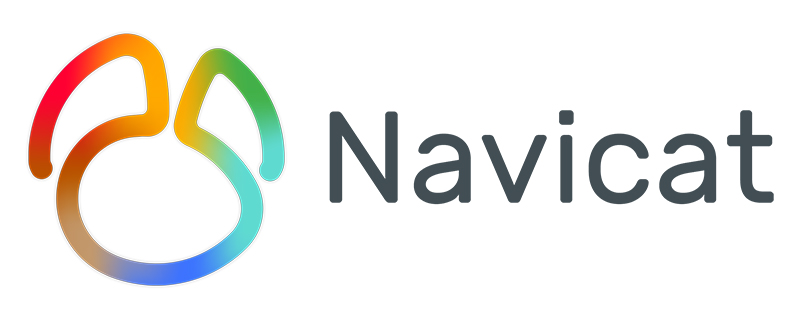
出现的问题:
(学习视频分享:编程视频)
1045-Access denied for user 'root'@'localhost'(using password: YES)
原因分析:
主要是因为用户输入的用户名或密码错误被拒绝访问,如果不想重装,需要找回密码或者重置密码。
解决办法是重新设置root用户密码,在Windows平台下操作步骤如下:
方法一:
1、以系统管理员身份登录到系统;
2、如果MySQL服务器正在运行,停止它。
如果是作为Windows服务运行的服务器,进入服务管理器:开始菜单->控制面板->管理工具->服务;如果服务器不是作为服务而运行,可能需要使用任务管理器来强制停止它。
3、创建1个文本文件,并将下述命令置于单一行中:
SET PASSWORD FOR 'root'@'localhost' = PASSWORD('MyNewPassword');用任意名称保存该文件。在本例中,该文件为C:\mysql-init.txt。
4、进入DOS命令提示:开始菜单->运行-> cmd
假定你已将MySQL安装到C:\mysql。如果你将MySQL安装到了另一位置,请对下述命令进行相应的调整。
在DOS命令提示符下,执行命令:
C:\> C:\mysql\bin\mysqld-nt --init-file=C:\mysql-init.txt
在服务器启动时,执行由“--init-file”选项,在启动时从指定的文件中读取SQL命令命名的文件的内容,更改根用户密码。当服务器成功启动后,应删除C:\mysql-init.txt。
5、停止MySQL服务器,然后在正常模式下重启它。
如果以服务方式运行服务器,应从Windows服务窗口启动它;如果以手动方式启动了服务器,能够像正常情形下一样使用命令。
方法二:
# /etc/init.d/mysql stop # mysqld_safe --user=mysql --skip-grant-tables --skip-networking & # mysql -u root mysql mysql> UPDATE user SET Password=PASSWORD(’newpassword’) where USER=’root’; mysql> FLUSH PRIVILEGES; mysql> quit # /etc/init.d/mysql restart # mysql -uroot -p Enter password: <输入新设的密码newpassword> mysql>
方法三:
直接使用/etc/mysql/debian.cnf文件中[client]节提供的用户名和密码:
# mysql -udebian-sys-maint -p Enter password: <输入[client]节的密码> mysql> UPDATE user SET Password=PASSWORD(’newpassword’) where USER=’root’; mysql> FLUSH PRIVILEGES; mysql> quit # mysql -uroot -p Enter password: <输入新设的密码newpassword> mysql>
方法四:
1、管理员登陆系统,停止mysql服务或者结束mysqld-nt进程
2、进入命令行,来到mysql的安装目录.假设安装目录为 d:\mysql\,CMD进入命令行
3、运行 d:\mysql\bin\mysqld-nt --skip-grant-tables 启动mysql,关闭权限的检查
4、运行 d:\mysql\bin\mysqladmin -u root flush-privileges password "newpassword" 重设root密码
5、重新启动mysql服务
相关推荐:navicat
以上就是navicat出现1045错误怎么解决的详细内容,更多请关注自由互联其它相关文章!
